A Windows 10 hajlamos az illesztőprogramok frissítéséretelepíti a fő szolgáltatásfrissítést. Időnként frissíti őket még akkor is, ha biztonsági frissítést telepít. Ez nem mindig jó, mert gyakran nem találja meg a megfelelő illesztőprogramokat a rendszeréhez, telepíti az általános illesztőprogramokat, vagy frissíti az illesztőprogramokat egy problematikus verzióra. Ha az illesztőprogramokat gyakran frissítik az akarata ellenére egy Windows frissítés után, akkor megállíthatja a Windows 10 illesztőprogramok frissítését, és megakadályozhatja, hogy az ismétlődjön.
Felhívjuk figyelmeztetését, hogy ha úgy dönt, hogy abbahagyjaA Windows 10-től az illesztőprogramok frissítésétől függ, az ön feladata, hogy mindig ellenőrizze és telepítse az új illesztőprogramokat az összes hardver összetevőre. Lehet, hogy letiltja az illesztőprogram-frissítéseket, így a Windows 10 nem kényszeríti a GPU-illesztőprogramok frissítését, de ez más illesztőprogramokat, például a hangillesztőket is érint.
Letiltja az illesztőprogram-frissítéseket
Nyissa meg a File Explorer alkalmazást, illessze be a következőt a helysávba, és koppintson az Enter gombra.
Control PanelHardware and SoundDevices and Printers
Ezzel megnyílik a Vezérlőpult Eszközök ésNyomtatók szakasz. Bontsa ki az Eszközök részt. Itt láthatja a rendszeréhez csatlakoztatott összes eszköz listáját, és a saját rendszere eszközként is megjelenik. Ennek ugyanazzal a névvel kell rendelkeznie, mint a PC-jének, és egy PC-torony ikon jelöli.

Kattintson a jobb gombbal, és válassza a helyi menüben az „Eszköztelepítési beállítások” elemet.
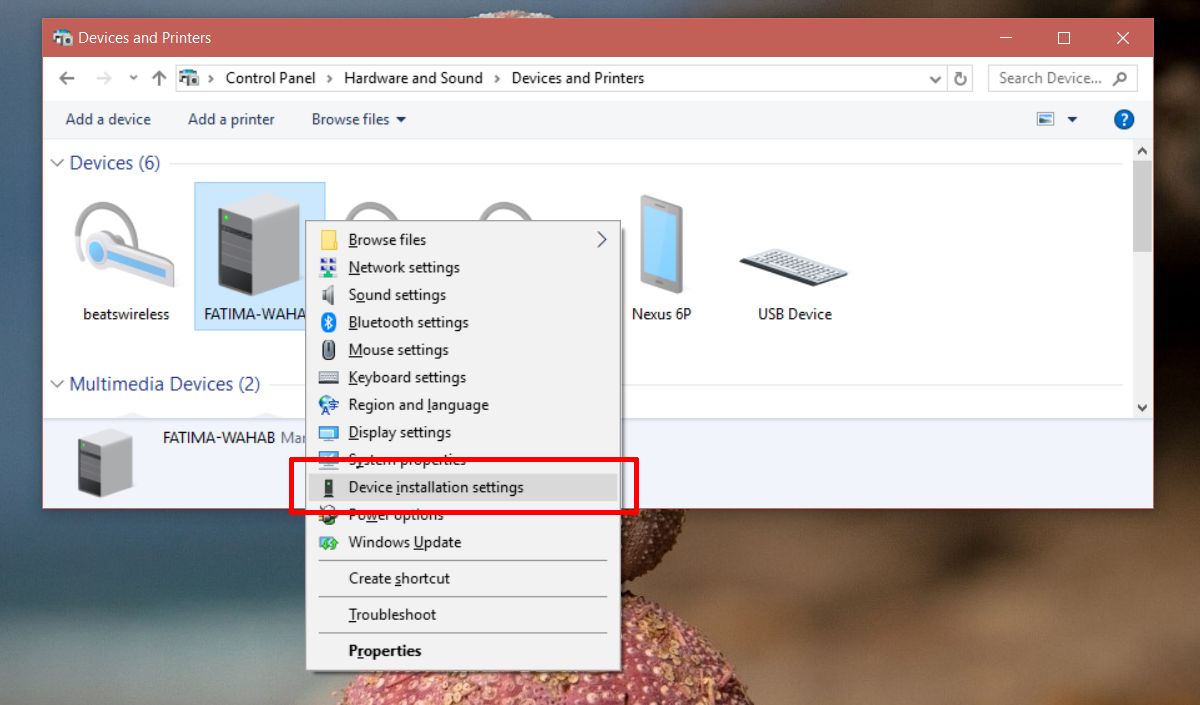
Megnyílik egy ablak, amely megkérdezi, hogy szeretné-eautomatikusan töltse le a gyártó alkalmazásokat és az egyéni ikonokat az eszközére. Nem mond semmit az illesztőprogramokról, de az alkalmazások kicsit alapvetően ez. Válassza a „Nem” lehetőséget, majd kattintson a Módosítások mentése elemre. A módosítás mentéséhez adminisztrátori jogokra lesz szüksége.
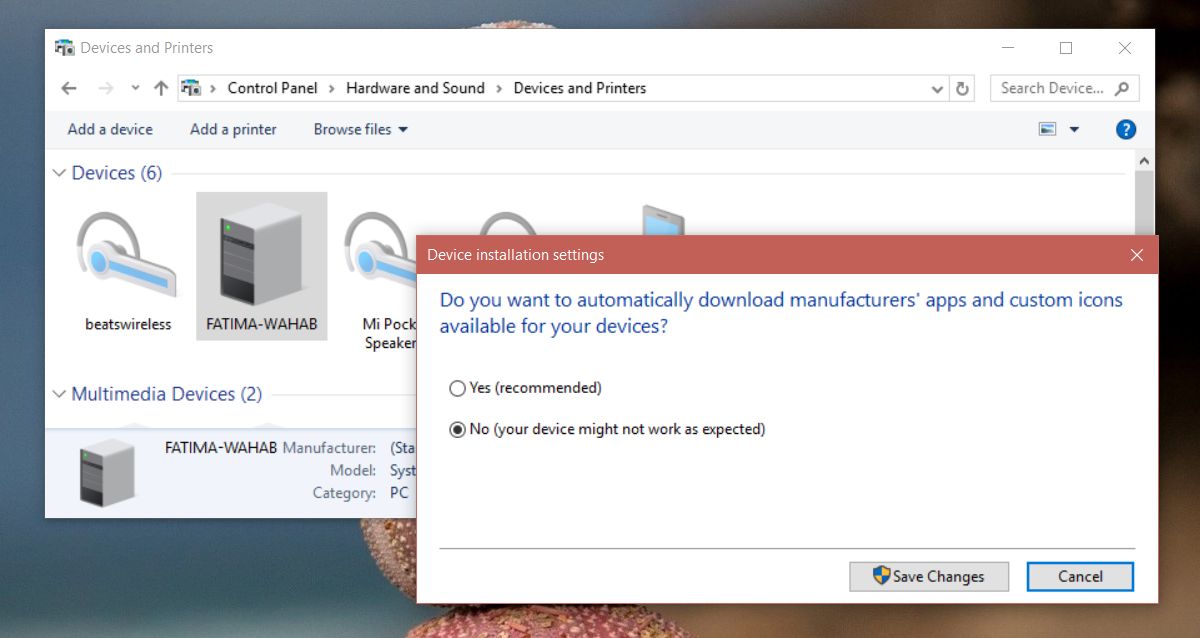
hátrányai
Mint korábban említettük, ez mindent érinta sofőrök. Az elavult illesztőprogramok futtatása soha nem jó ötlet, és ezt minden áron el kell kerülnie. Ha úgy dönt, hogy ezt a javítást használja, akkor ellenőrizze, hogy rendszeresen ellenőrzi-e az illesztőprogram-frissítéseket.
A megoldás alternatívája a letöltésannak az eszköznek az illesztőprogramja, amelyet nem akar frissíteni, például a GPU illesztőprogramjának egy bizonyos verzióját. Hagyja, hogy a Windows 10 frissítse az illesztőprogramokat, amikor ez megtörténik, majd tekerje vissza vagy telepítse a lemezen található meghajtót. Unalmas lesz, és természetesen a munkafolyamatai megszakadnak, ha a Windows 10 frissíti az illesztőprogramot, amelyre nem kívánja, de ez az, vagy az ön ébersége az illesztőprogram-frissítésekkel kapcsolatban.
Meg kell említeni, hogy a hangzás és a GPU nem azcsak az illesztőprogramokat kell frissíteni. Más illesztőprogramok, például a LAN és WAN kártyák, az USB vezérlők és a Bluetooth illesztőprogramjai szintén frissülnek. A manuális megoldás időbe telik, ezért gondolja át alaposan, mielőtt ezt a megoldást választja.













Hozzászólások